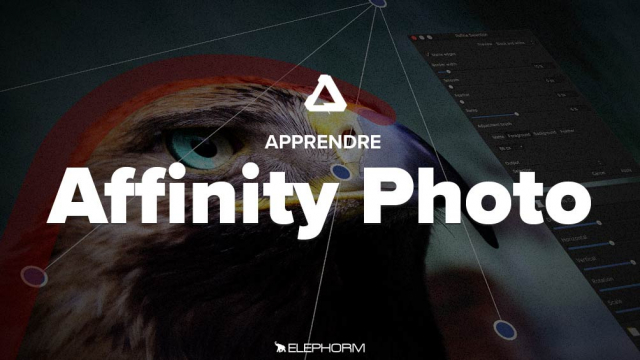Détails de la leçon
Description de la leçon
Une fois les ajustements et les retouches terminés sur votre image, il est temps de l'exporter pour la partager. Affinity Photo propose une variété d'options et de formats d'exportation, y compris PNG pour la transparence, JPEG, GIF, TIFF, PSD qui est 100% compatible avec Photoshop, PDF, SVG, EPS pour Illustrator, EXR et HDR. Dans ce tutoriel, nous allons principalement nous concentrer sur l'exportation en JPEG.
Vous pouvez facilement redimensionner l'image et choisir la qualité d'exportation, de optimale à faible, ce qui affecte directement la taille du fichier. Par exemple, une image en qualité élevée peut peser 4,77 Mo, tandis qu'en qualité moyenne, elle ne pèse que 2,29 Mo.
Affinity Photo permet également d'exporter au format PSD tout en conservant tous les calques, ce qui facilite la réouverture et la modification dans Photoshop. Vous pouvez également créer des PDF avec une conversion possible depuis d'autres formats, bien que cela puisse prendre un peu plus de temps.
Avec toutes ces options, Affinity Photo offre une flexibilité et une compatibilité étendue, idéales pour les photographes et les graphistes professionnels.
Objectifs de cette leçon
Les objectifs de cette vidéo sont de montrer comment exporter des images avec Affinity Photo dans différents formats et de décrire les options disponibles pour chaque format.
Prérequis pour cette leçon
Avant de suivre cette vidéo, il est recommandé d'avoir des connaissances de base en utilisation d'Affinity Photo et des notions sur les formats d'image.
Métiers concernés
Les compétences présentées dans cette vidéo sont particulièrement pertinentes pour les métiers de photographes, graphistes, et illustrateurs qui nécessitent une maîtrise des outils d'édition et d'exportation d'images.
Alternatives et ressources
Bien qu'Affinity Photo offre de nombreuses options de format, des alternatives comme Adobe Photoshop et GIMP peuvent également être utilisées pour des tâches similaires d'exportation d'images.